Jak získat obrázek z notebooku, smartphonu nebo tabletu na televizi na Wi-Fi? TV jako bezdrátový monitor [Intel Widi a Miracast]
![Jak získat obrázek z notebooku, smartphonu nebo tabletu na televizi na Wi-Fi? TV jako bezdrátový monitor [Intel Widi a Miracast]](https://remontcompa.com/storage/img/files/Intel-WiD_Miracast.gif)
- 4404
- 19
- Miloš šulc Phd.
Obsah
- Obrázek v televizi z notebooku nebo smartphonu na Wi-Fi
- Jaká zařízení podporují Intel Widi a Miracast?
- Intel Widi a Miracast v televizích
- Doslov
Často musím odpovídat na otázky, které znějí něco takového: „Je možné použít televizi, jako je bezdrátový monitor pro notebook nebo smartphone?". „Jak zobrazit obrázek na televizi s tabletem, počítačem nebo telefonem, ale ne kabelem, ale Wi-Fi?". "Jak se ujistit, že všechno, co je na tabletu nebo smartphonu, a že by všechno bylo ve vzduchu, bude zobrazeno v televizi."?".
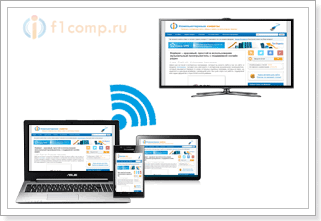 V tomto článku se pokusím odpovědět na otázky. Zjistíme, zda je to možné bez kabelu, přivést obrázek do moderní televize a jak to udělat pomocí technologie Intel Widi, nebo Miracast.
V tomto článku se pokusím odpovědět na otázky. Zjistíme, zda je to možné bez kabelu, přivést obrázek do moderní televize a jak to udělat pomocí technologie Intel Widi, nebo Miracast.
Než přistoupíte k hlavní části, ve které plánuji říct, jak stejný můžete přeměnit televizor na bezdrátový monitor, musíte to zjistit:
Vzduch může zpomalit, použít kabel
Pokud chcete přivést obrázek do televize z notebooku, abyste mohli hrát hry nebo sledovat filmy, pak je nejlepší to udělat na kabelu HDMI. S počítačem by neměly být problémy, protože nyní existuje HDMI téměř v každém notebooku nebo v každém válci a v televizích to zdaleka není neobvyklé. Jak to vše propojit, přečtěte si v článku Jak připojit televizor k počítači (notebook) pomocí kabelu HDMI? TV jako monitor.
Žádná bezdrátová technologie neposkytuje kvalitu obrazu, který obdržíte digitálním kabelem HDMI (alespoň prozatím). Ano, chci bez drátů, ale pomocí bezdrátové technologie budou brzdy, i když ne velké. A hrajte hry nebo sledujte filmy s některými zpožděními na obrázku, není moc pěkné.
Přineste do televize videa a fotografie, můžete bez speciálních technologií
V tomto článku říkáme, že by to bylo pro televizi duplikováno absolutně vše, co se děje na obrazovce vašeho zařízení.
Aby však bylo možné vysílat Wi-Fi na televizních fotografiích nebo videa z vašeho počítače, smartphonu nebo tabletu, nejsou potřeba žádné speciální technologie. Téměř každá moderní televize podporuje technologii DLNA (pokud existuje inteligentní televize, rozhodně to podporuje). Počítače a mobilní zařízení také vědí, jak přenášet mediální obsah pomocí technologie DLNA. Android může určitě iOS (pokud se nemýlím), ale v systému Windows Phone se tato příležitost objeví po aktualizaci verze 8.1 (V době psaní, oficiální aktualizace čeká další měsíc).
Chcete -li nakonfigurovat vysílání fotografií a filmů od vzduchu z počítače do televize, podívejte se na tyto pokyny:
Nastavení DLNA (Smart Share) na LG Smart TV TV. Sledujte filmy a fotografie, které jsou na počítači
Nastavili jsme server DLNA pomocí programu „Home Media Server (UPNP, DLNA, HTTP)“. Zobrazíme soubory z počítače v televizi
Pokud je první článek vhodný pouze pro LG televizory, pak lze druhý nazvat Universal.
Jak zobrazit fotografie a videa ze zařízení na Androidu, napsal jsem v samostatném článku: „Sledujeme fotografie a videa v televizi přímo z telefonu (tablet). Nastavili jsme DLNA mezi televizí a smartphonem “.
Pokud stále potřebujete úplně duplikovat obrázek v televizi, a dokonce i bez drátů, pak si přečteme dál.
Obrázek v televizi z notebooku nebo smartphonu na Wi-Fi
Všiml jsem si, že mnoho lidí chce spustit na tabletu, v prohlížeči sleduje online film a přinese ho do televize. Ale za účelem vysílání filmu od DLNA si jej musíte nejprve stáhnout. Ne každý se to líbí a ne každý ví, jak stahovat filmy na tabletu nebo smartphone. Pokud máte chytrou televizi, můžete sledovat online filmy přímo z televize a pro to nepotřebujete žádná další zařízení. Jak to udělat, přečtěte si v tomto článku.
Existují dvě hlavní technologie, které umožňují bezdrátové síti zcela duplikovat vše, co vidíte na obrazovce notebooku nebo mobilního zařízení. Toto je technologie Intel bezdrátový displej (Intel Widi) a Miracast. S největší pravděpodobností jste již slyšeli o těchto technologiích nebo je jste viděli v nastavení vašich zařízení.
 Pokud vysvětlíte jejich práci svými vlastními slovy, pak se všechno stane něco takového: obrázek zobrazený na obrazovce počítače nebo mobilní zařízení je komprimován a je přenášen do Wi-Fi do TV. To vše se děje velmi rychle a zpoždění téměř není patrná.
Pokud vysvětlíte jejich práci svými vlastními slovy, pak se všechno stane něco takového: obrázek zobrazený na obrazovce počítače nebo mobilní zařízení je komprimován a je přenášen do Wi-Fi do TV. To vše se děje velmi rychle a zpoždění téměř není patrná.
Prostě zapnete Miracast nebo Intel Widi v televizi (pokud tuto technologii podporuje, pokud ne, potřebujete speciální adaptér HDMI) a na mobilním zařízení nebo na notebooku pomocí speciálního programu, spusťte vysílání. Zařízení jsou připojena a obrázek je přenášen do televize. Mimochodem, síť Wi-Fi (router) není vůbec nutná, samotná televize vytváří samotnou síť, kterou se musíte jen spojit. Něco jako Wi-Fi Direct.
Na první pohled je všechno velmi jednoduché. V současné době však ne všechna zařízení tyto technologie podporují. I když si myslím, že za rok to už nebude problém.
Mimochodem, Intel Widi (počínaje verzí 3.5) Kompatibilní s Miracastem. Proto lze technologii Intel považovat za univerzální.
Jak zobrazit obrázek do televizoru z planety Android nebo telefon pomocí této technologie, můžete si přečíst v tomto článku.
Jaká zařízení podporují Intel Widi a Miracast?
Pokud jde o počítače (notebooky), pro práci technologie Intel Widi potřebujete procesor Intel 4. generace, Intel Graphics a Wireless Wi-Fi Intel adaptér. Jak jste již pochopili, ne každý notebook se může pochlubit takovou konfigurací. Nebo potřebujete speciální předponu.
Pokud mluvíme o mobilních zařízeních, měli by mít také podporu Intel Widi nebo Miracast. Pokud plánujete tyto technologie používat, podívejte se na charakteristiky zařízení a před zakoupením zadejte dostupnost těchto technologií.
Podrobné informace o zařízeních, které podporují tuto technologii, můžete vidět na oficiálních webových stránkách http: // www.Intel.UA/Content/WWW/UA/UK/ARCHITECTURE-A-TECHNOLOGIE/Intel-Wireless Display.Html.
Intel Widi a Miracast v televizích
Se zařízeními, která vysílají obrázek vzduchem, jsme přišli na to, pokud jde o televizory, které zobrazí tento obrázek. V televizi, buď postavená podpora pro Intel Widi/Miracast, nebo si budete muset koupit speciální přijímač, který je připojen k konektoru HDMI vašeho televize.
Pokud chápu, téměř všechny televizory populárních výrobců: LG, Samsung, Toshiba - počínaje linií 2013 a která podpora chytré televize vytvořila - v přijímačích a mohou pracovat se standardem Intel Widi/Miracast Standard.
Pokud v televizi není postavena žádná podpora, pak, jak jsem již psal, pomůže externí adaptér HDMI. Mimochodem, skrze to je obraz ještě lépe než skrze postavené.
Například v televizi LG 32LN575U - levný model s funkcí Smart TV existuje podpora pro Intel Widi/Miracast. Vypadá to takto:
 Možná předvedeme práci této technologie, ale již to bude v jiném článku.
Možná předvedeme práci této technologie, ale již to bude v jiném článku.
Doslov
Shrneme. Pokud chcete televizor použít jako hlavní nebo druhý monitor pro váš počítač nebo mobilní zařízení a nemáte naléhavou potřebu je spojit vzduchem, pak je nejlepší to udělat pomocí kabelu. A levnější a kvalita obrázku bude lepší.
Nezapomeňte na to, že pomocí technologie DLNA a Wi-Fi můžete vysílat fotografie a videa do televize. Ale odvodit obrázek spuštěním hry, být prohlížečem nebo na ploše - nebude to fungovat.
Pokud stále chcete vše, co se zobrazuje na obrazovce počítače, smartphonu nebo tabletu, zobrazeného na televizní obrazovce, podívejte se na Intel Widi a Miracast Technologies. Pokud vaše zařízení tyto standardy nepodporují, budete muset koupit speciální předpony a přijímače.
Pokud plánujete koupit pouze nová zařízení a budete používat tyto bezdrátové technologie, pak před nákupem zjistěte, zda tyto standardy podporují.
Doporučuji sledovat video na toto téma. Recenze Intel Widi z technologie Natasha.
To je vše. Všechno nejlepší!
- « Připojte iPad k Wi-Fi. Na příkladu iPad Mini 2
- Doplayer je krásný a snadno použitelný hudební přehrávač s online rozhlasovou podporou »

